2012年11月07日
デジタルカメラから銀塩のモノクロプリントを制作するデジタル ゼラチンシルバー モノクロームプリント(DGSM Print)。作品制作の大まかな流れについては前回で紹介したが、今回はカラーデータからモノクロデータに変換する際のトーン調整の方法について詳しく紹介する。またデジタルネガフィルムより大きな印画紙を使いたい場合のマスク作成についても取り上げる。
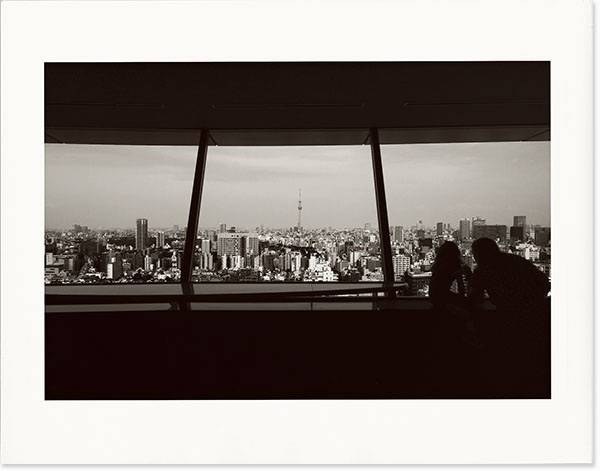 このプリントの見どころ
このプリントの見どころ
室内から都内の街並みとスカイツリーを眺めている親子の後ろ姿を撮ったスナップ。明暗比の異なる被写体、室内とシルエット気味の人物のシャドー部分の質感を出し、街並みのディテールと立体感を際立たせている。
プリンタ:キヤノン PIXUS PRO-1
フィルム:ピクトリコプロ デジタルネガフィルムTPS100
印画紙:イルフォード マルチグレードIV FBファイバー
図1:Photoshopによる白黒変換のRGB値
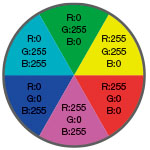
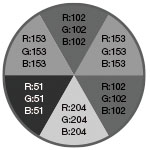
デジタルデータの白黒変換
右図のようにPhotoshopの「白黒」調整レイヤーでカラーデータをモノクローム化すると、CyanとYellowが同じ濃度(RGBとも153)、GreenとRedが同じ濃度(RGBとも102)になり、Blueが最も濃度が高くなる(RGBとも51)。下図を見るとわかるように、Photoshopで白黒変換したデータと銀塩モノクロフィルムとは再現性が異なるが、どちらが優れているかという比較ではなく、その違いを把握しておくことが大切だ。 図2:白黒変換したデジタルデータと銀塩モノクロフィルムの比較

A:ニコンD7000で複写したマクベスチャート
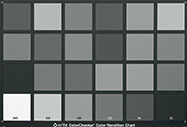
B:D7000のデータを白黒変換/ILFORD MG IV RC
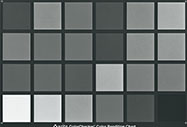
C:Kodak Tri-X/ILFORD MG IV FB
永嶋勝美のプリント論
デジタルと銀塩の特性の違いを利用して自分好みのプリントに仕上げる

永嶋勝美
(ながしま・かつみ)
1953年東京生まれ。デザイナー、アートディレクターを経て、1980年に写真家に転向。ファッション、静物を主とした広告写真をてがける。1989年よりパリを拠点に創作活動を開始。1994年より写真作家活動に専念する。現在はアートディレクター、テクニカルアドバイザーとしても活躍中。
www.kn-photo.com
インクジェット等のデジタル出力では0~254までの忠実な調子再現が好ましいが、銀塩モノクロプリントの場合、最暗部の黒は0に、ハイエストライトの白は254に仕上げればよいというものでもない。
なぜかと言うと人それぞれに好みの黒があるし、ハイエストライトも少しグレーがかったトーンにした方が綺麗で質感豊かに感じるからだ。そしてリニアな特性曲線を描くデジタルデータのトーンカーブと違い、銀塩印画紙の特性曲線は緩やかに延びる豊富なシャドー部に特徴がある。
その銀塩印画紙の最も特徴的な特性曲線と豊富な黒の領域を余すところなく再現するように、DGSM Print用ICCプロファイルは作られている。これを使ってデジタルネガフィルムに出力することで、2~2.5号の印画紙にプリントするために最適な標準ネガが出来上がる。このフローがDGSM Printの核になっている。
さらに、自分好みのシャドー部の黒とハイエストライト部の白を、Photoshopの「特定色域の選択」の「ブラック系」と「白色系」を使って仕上げていくことができる。その時に知っておくと便利なのが、デジタルデータの特徴と銀塩感材の特性の違い。
まずはデジタルデータをPhotoshopで白黒化した時の濃度値(図1)。次にX-Riteのクラシックチャートをデジタルカメラ(図2-A,B)と銀塩フィルム(図2-C)で複写した場合の感光特性の違い。
私達が見慣れているモノクロプリントのほとんどは、図2-Cのような特性で感光されたネガから作られたプリントだ。
一方、デジタルデータからDGSM Printで銀塩モノクロプリントを制作する場合、フィルムで撮ったような特性にするのもよいし、デジタルの特性をそのまま生かしてプリントするのもよいし、さらには両者を混ぜ合わせた独自の世界を作るのもよいのではと思っている。
DGSM Printの最も良いところは、デジタルカラーデータからネガ出力までの間で、自分の思考に合わせてどうにでもコントロールできることだ。銀塩フィルムからでは再現できない独自のモノクロ作品を誰でもが簡単に作り上げることができる。現に、今回掲載の2点の作品は、デジタル処理では簡単にできるが、フィルムからのプリントでは絶対にできない銀塩モノクロプリントである。
ストレートにプリントするのもよし、自分好みのトーンに仕上げるのもよし、まずは、頭の中で最終的な銀塩プリントにした時の黒の色を決めて、それから色々と試してみてほしい。好みに合った印画紙を探して、元がデジタルだからこそ可能なオリジナルのプリントを作ってみてはどうだろうか?
画像データの作り方
クイックマスクと調整レイヤーでトーンを追い込む
DGSM Printはモノクロの階調表現をPhotoshopでコントロールできるのが特長だが、レイヤーマスクを使って部分ごとに調整することで、より緻密な表現が可能になる。マスクや調整レイヤーに不慣れな人はクイックマスクモードを使うのが便利だ。
STEP1画像の周囲に白枠をつけ、モノクロ化する
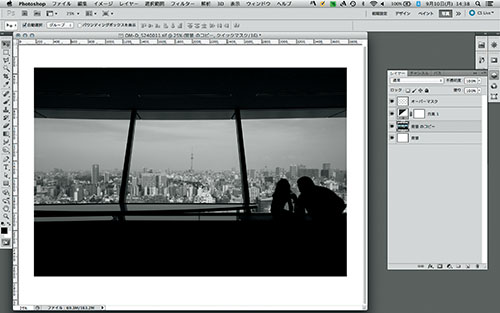
カンバスサイズを大きくして画像の周りに余白を作り、レイヤーの一番上に白いオーバーマスクを置く。カラーデータをモノクロにするのは「白黒」の調整レイヤーを使うが、このとき「白黒」のパラメータには一切手を触れない。トーン調整はすべてSTEP2、STEP3の「特定色域の選択」で行なうようにする。カンバスサイズとオーバーマスクの詳細については、前回の記事を参照のこと。
STEP2窓の内側をマスクして外側のトーンを調整する
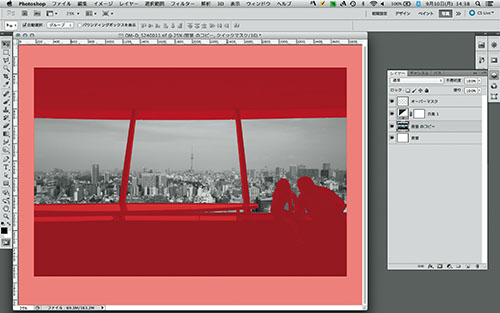
窓の内側と外側でコントラストが大きく違うので、それぞれ個別にトーン調整を行なう。このとき便利なのがクイックマスク。「選択範囲」メニュー > 「クイックマスクモードで編集」を選び、ブラシで塗るだけでマスクができる(上図の赤い部分がマスク=調整の影響を受けない範囲)。次にクイックマスクモードをオフにして、「レイヤー」メニュー >「新規調整レイヤーを作成」>「特定色域の選択」を選ぶと、レイヤーマスク付きの調整レイヤーが追加される。
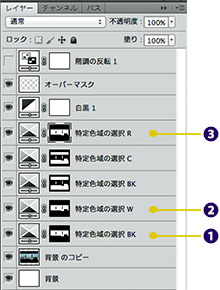 ❶〜❸はすべて「特定色域の選択」の調整レイヤー。マスクの形はすべて同じで、窓の外側を調整するためのマスクとなっている。
❶〜❸はすべて「特定色域の選択」の調整レイヤー。マスクの形はすべて同じで、窓の外側を調整するためのマスクとなっている。
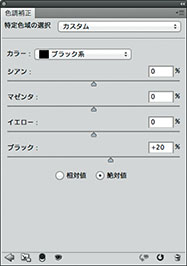
まず最初に外の景色の黒を締めたいので、「特定色域の選択」で「ブラック系」を選び、ブラックのスライダーを+20%とした。
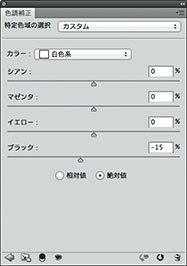
続いて同じマスクの「特定色域の選択」レイヤーをもう一つ作る。空を明るくしたいので「白色系」を選び、ブラックを−15%にする。
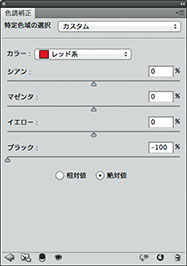
最後に「レッド系」の「特定色域の選択レイヤーを追加して、ブラックを−100%にした。これによってレンガ色のビルが明るくなる。
STEP3
窓の外側をマスクして建物内部のトーンを調整する
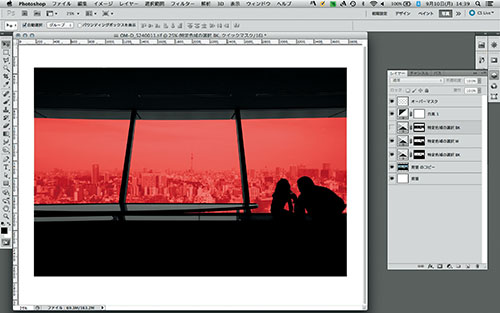
STEP2の選択範囲を反転し、今度は窓の部分をマスクして建物内部のトーンを調整する。ここでも使用するのは「特定色域の選択」だ。シャドー側、ハイライト側、中間調を独立して調整するために、それぞれ別のレイヤーにしておくところがポイント。こうすることで、後から黒側だけを再調整したいときなどに非常にやりやすくなる。また「相対値」と「絶対値」のラジオボタンは、必ず後者を選ぶようにする。「絶対値」の方が、調整値に対して変化の幅が大きく、見た目にもわかりやすいのだ。
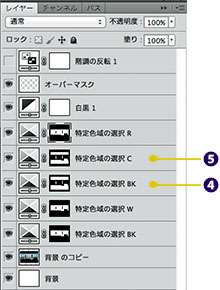 ❹と❺のレイヤーは建物内部のトーンを調整するための「特定色域の選択」レイヤー。レイヤーマスクの形は同じである。
❹と❺のレイヤーは建物内部のトーンを調整するための「特定色域の選択」レイヤー。レイヤーマスクの形は同じである。
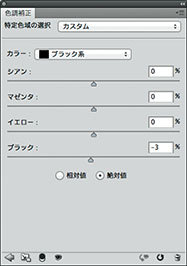
建物内部は黒くつぶれているので、「ブラック系」の「特定色域の選択」レイヤーで、ブラックを−3%にして、少し黒を持ち上げた。
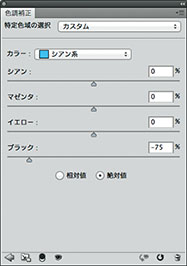
窓の下の外光が映り込んでいる部分は、元画像では少し青っぽい。シアン系の「特定色域の選択」で、ブラックを−75%にして持ち上げた。
グレーチャートの銀塩印画紙での調子再現を知る
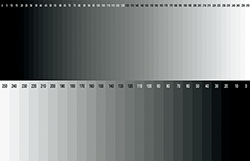
Photoshopで作った0〜255のグレーチャート
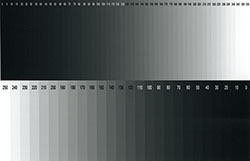
左のチャートを銀塩印画紙にプリントしたもの
Photoshopで作ったRGBのグレーチャートをDGSM Printの技法で印画紙にプリントすると、印画紙特有の豊富なシャドー領域を余すことなく再現するため少し偏って見えるが、この濃度域のどこを使うかが好みの分かれるところだ。印画紙によっても再現性が異なるので、自分がよく使う印画紙でチャートを作っておくと、モニター画面と印画紙での再現の違いを把握できるようになる。
グレーチャートデータの入手方法 永嶋氏が制作したグレーチャートをダウンロードすることができる。www.kn-photo.com/dgsm_print/
デジタルネガフィルムの出力
周囲の枠だけをプリンタに2回通す
今回はキヤノンPIXUS PRO-1でのデジタルネガフィルムの出力方法と、デジタルネガフィルムよりも大きなサイズの印画紙にプリントする場合のTipsを紹介する。周囲の枠だけをプリンタに2回通すことで、完全に遮光できるオーバーマスクを作るのだ。
STEP1Photoshopとドライバのプリント設定(キヤノン PIXUS PRO-1の場合)
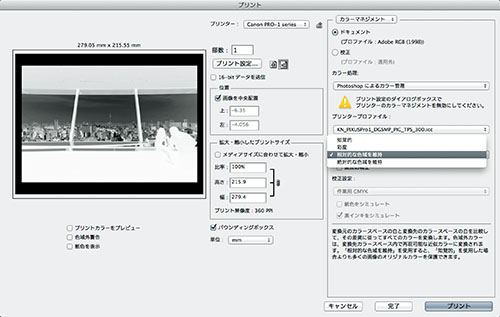 Photoshopでのプリント設定はエプソンとは異なるので注意が必要。カラー処理:Photoshopによるカラー管理、プリンタープロファイル:デジタルネガフィルムのPIXUS PRO-1用プロファイル、マッチング方法:相対的な色域を維持、黒点の補正:オフ。すべて設定したら「プリント設定」をクリックしてドライバの画面を呼び出す。
Photoshopでのプリント設定はエプソンとは異なるので注意が必要。カラー処理:Photoshopによるカラー管理、プリンタープロファイル:デジタルネガフィルムのPIXUS PRO-1用プロファイル、マッチング方法:相対的な色域を維持、黒点の補正:オフ。すべて設定したら「プリント設定」をクリックしてドライバの画面を呼び出す。
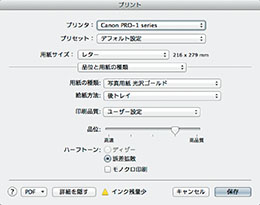
PIXUS PRO-1のドライバで、用紙サイズは「レター」を選ぶ。「品位と用紙の種類」の画面で、用紙の種類:写真用紙 光沢ゴールド、印刷品質:ユーザー設定、品位のスライダー:右から2つ目に設定して、「レイアウト」の画面で「左右反転」にチェック。これで保存してプリントする。
プロファイルの入手方法
デジタルネガフィルムのPIXUS PRO- 1用プロファイルは、永嶋勝美氏のWebサイトでダウンロードできるように、現在準備が進められている。公開は11月末〜12月初旬を予定。
www.kn-photo.com/dgsm_print/
周囲の枠だけを最初にプリントする
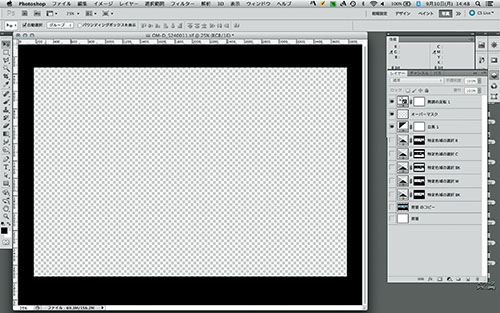 1回目のプリントは周囲の枠だけを残した状態でプリントする。
1回目のプリントは周囲の枠だけを残した状態でプリントする。

枠だけがプリントされたフィルム。
2回目は画像と枠を一緒にプリントする
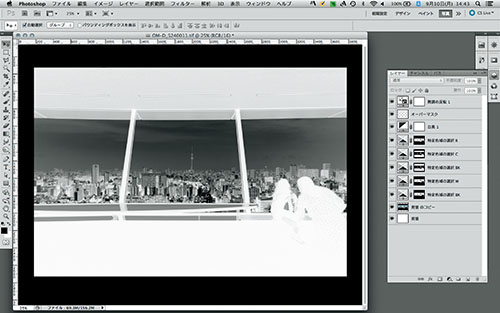 2回目はすべてのレイヤーをオンにして画像と枠を一緒にプリントする。枠の部分は2倍のインクを吹き付けることになる。
2回目はすべてのレイヤーをオンにして画像と枠を一緒にプリントする。枠の部分は2倍のインクを吹き付けることになる。

プリンタに2回通した枠の部分は、露光の際に光を完全に遮断する。
 デジタルネガフィルムの販売
デジタルネガフィルムの販売玄光社ストアにてデジタルネガフィルムTPS100を販売中。
銀塩モノクロプリント
フィルムより大きい印画紙では周囲をマスクして露光する
前回はレターサイズのネガフィルムより小さい「六切」の印画紙にプリントしたが、今回はもっと大きな「四切」の印画紙を使ってプリントを作成した。フィルムより大きなサイズの印画紙では、周囲をマスクして露光する必要がある。
STEP1四切の印画紙にレターサイズのフィルムを重ねる
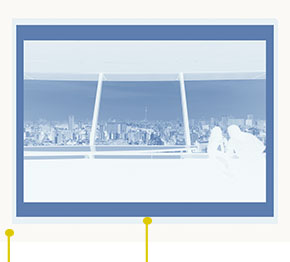

(10×12inch/254×305mm)
(8.5×11inch/215.9×279.4mm)
(赤く表示された部分)
周囲を黒い紙でマスクして露光する

❶印画紙にフィルムを重ねてガラスで押さえる。永嶋氏が愛用しているのはコーワガラスショップ http://www.kowa-g.jp/ で購入した8mm厚の高透過ガラス。ニュートンリングはほとんど出たことがないという。

❷画像の周囲を黒い紙でマスクする。ネガフィルム上のオーバーマスクはプリンタの2回通しによって完全に遮光するようになっているので、紙製のマスクは少しくらいラフに置いたとしても、露光の段差は出ない。

❹紙製マスクは黒い工作用紙でも黒ケント紙でもよいが、断面は光が反射しないように黒く塗っておく。フィルムを印画紙に固定させたい時は3M製のマスキングテープが便利。テープをはがしてもノリが残らない。
画像データの作り方
デジタルならではの絵作りを行なう
通常の銀塩プリントで細部の濃度を調整する場合は覆い焼きや焼き込みを行なうが、DGSM Printの場合はPhotoshop上で絵作りができるので、さらに細かい作業ができる。レイヤーマスクを活用した作例をもう一つ紹介することにしよう。
STEP1カラー画像をモノクロ化する
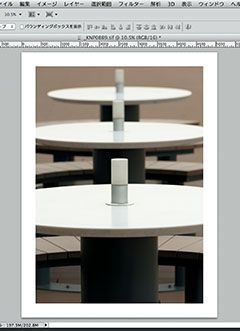
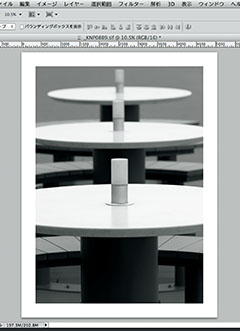
昼間に撮影したカフェのテーブルの写真を、月の光の下で撮影したような雰囲気に変えた作品を作ることにする(完成作品はページ下を参照)。
最初にまずカンバスサイズを広げて、白いオーバーマスクを作り、カラーデータをモノクロ化する。
全体的に暗くして夜の雰囲気を出す
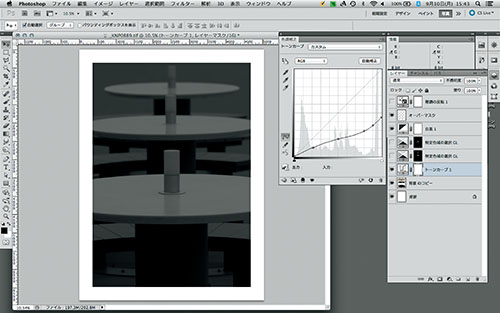
次にトーンカーブで、全体的にコントラストを落として暗くする。通常のDGSM Printの作品づくりでは、各色ごとにモノクロの濃度を調整できる「特定色域の選択」の方が便利だが、この作例のように全体的なコントラストや明るさを大幅に変更する時は、トーンカーブの方がコントロールしやすい。
STEP3ライトの部分だけを明るくする
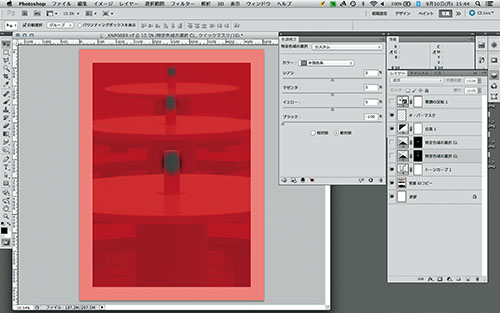
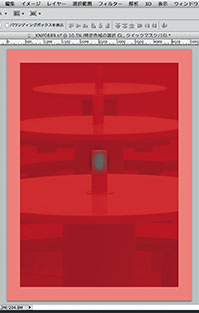 テーブルの真ん中にあるライトが点灯している感じを出すために、クイックマスクを作る。「特定色域の選択」で「中間色系」を選び、ブラックを−100%にするとライトだけが明るくなる。一番手前のライトだけ光の芯を作るため、一回り小さい領域を再度選択して、さらに「特定色域の選択」で明るくする。
テーブルの真ん中にあるライトが点灯している感じを出すために、クイックマスクを作る。「特定色域の選択」で「中間色系」を選び、ブラックを−100%にするとライトだけが明るくなる。一番手前のライトだけ光の芯を作るため、一回り小さい領域を再度選択して、さらに「特定色域の選択」で明るくする。
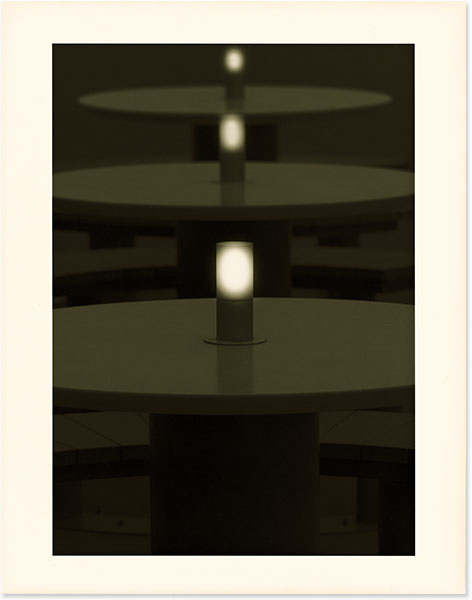
昼間に撮ったテラスのテーブルの写真を、夜に見立てて月明かりの中に淡く浮かぶテーブルとキャンドルライト。本来ならテーブルにライトの映り込みがあるのだが、敢えてなくして不思議な空間にして、温黒調の印画紙で暖かみを出した。
カメラ:カメラ:ニコン D800
プリンタ:キヤノン PIXUS PRO-1
フィルム:ピクトリコプロ
デジタルネガフィルムTPS100
印画紙:OLIENTAL New SEAGUL
VC-FB II WARMTONE
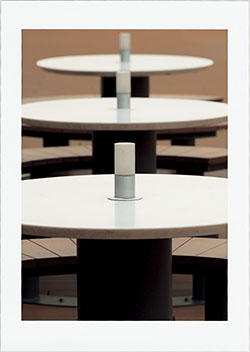 オリジナル画像
オリジナル画像インクジェット用紙:キヤノン 写真用紙・光沢 プロ[プラチナグレード]
オルタナティブプロセスの国際シンポジウム「APIS 2012 Tokyo」

永嶋勝美氏はDGSM Printの開発者としてシンポジウムに参加した。

デジタルネガシンポジウムの様子。PDN 開発者のマーク・ネルソン氏、QTR-Negatives 開発者のロン・リーダー氏もチャットで参加した。
写真:佐藤正樹
APISとはプラチナプリントやダゲレオタイプなどのオルタナティブプロセスをテーマとした国際シンポジウムで、さる9月8日・9日には日本大学芸術学部を会場として、日本でも初めて開催された。
中でも注目を集めたのがデジタルネガシンポジウム。DGSM Printをはじめとして、PDN、QTR-Negativeなど、様々なデジタルネガの開発者が一同に介して、その出力方法や画質向上について意見を交わした。
DGSM Printは銀塩プロセスで可能な唯一のソリューションということで、会場でも大いに話題になっていた。
取材写真:坂上俊彦
APA技術セミナー「銀塩とデジタルの融合『DGSM Print』の世界」
APA(公益社団法人日本広告写真家協会)が2012年11月17日(土)、技術セミナー「銀塩とデジタルの融合『DGSM Print』の世界」を開催する。
ピクトリコプロ・デジタルネガフィルム TPS100

DGSM Print(デジタルゼラチンシルバー モノクロームプリント)に使用するデジタルネガフィルム「ピクトリコプロ デジタルネガフィルム TPS100」をGENKOSHA STOREにて販売中。
価格(税・送料込み)
レターサイズ:20枚 5,540円/40枚 10,080円
A3+:20枚 9,450円![]()











